1.直方圖統計
(1)首先要建立表格,我選擇的是256*3
(2)統計每個像素點的3個顏色(利用雙層循環)
(3)然後將統計數據歸類
(4)畫出直方圖
畫出直方圖是最難的步驟,先設定畫筆的顔色,之後根據色彩數量對應canvas長度,最後LineTo()畫出直方圖。自己嘗試了幾次沒成功,這一步是學習老師的模板。
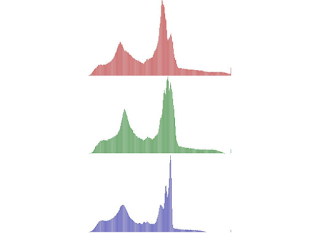
2.直方圖均化
其實我覺得均化直方圖最重要的是PPT里所給出的公式g(x,y)=cdf(f(x,y))*255
根據這個公式,計算出每個像素的色彩值,之後更新圖像就是俊化后的圖片。

均化前

均化后
可以看出均化后的圖片和之前對比更加的明艷,原圖的色彩比較灰塵,而均化之後將原圖艷麗的地方和灰暗的地方進行了混合,將圖片處理的更加艷麗。這種方法通常用來增加許多圖像的局部對比度,尤其是當圖像的對比度相當接近的時候。通過這種方法,亮度可以更好地在直方圖上分布。這樣就可以用於增強局部的對比度而不影響整體的對比度,直方圖均衡化通過擴展常用的亮度來實現這種功能。
3.心得
通過這次作業,對圖片有了更深層的認識,圖片是一個個像素點堆積而成,通過直方圖統計,可以看出三原色在各個像素點的統計以及俊化後的狀況,均化之後使得色彩均勻分佈,使得圖片更加的明艷,更加的漂亮,以後拍照如果遇到圖片過暗或者色彩過於灰塵,可以用直方圖均化來處理圖片。這種方法對於背景和前景都太亮或者太暗的圖像非常有用,但是它對處理的數據不加選擇,可能會增加背景異物的對比度並且降低圖片主題的對比度;變換後圖像的灰度減少,一些細節會消失;某些圖像,處理後對比度會很不自然,這點要注意。
沒有留言:
張貼留言